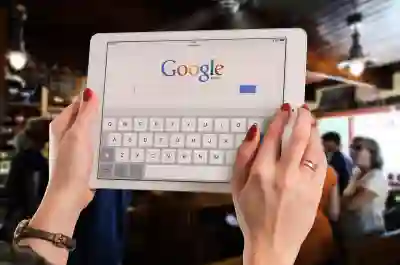[같이 보면 도움 되는 포스트]
구글 검색창에서의 검색 기록은 개인의 취향과 관심사를 반영하는 중요한 데이터입니다. 하지만 때로는 이러한 기록이 불필요하게 쌓이거나 개인정보 보호를 위해 삭제하고 싶을 때가 있습니다. 또한, 검색 기록 기능을 끄고 싶다면 간단한 설정을 통해 가능합니다. 이번 글에서는 구글 검색 기록을 삭제하고 끄는 방법에 대해 알아보겠습니다. 정확하게 알려드릴게요!
구글 검색 기록 삭제하는 방법
검색 기록 확인하기
구글의 검색 기록을 삭제하기 위해서는 먼저 현재 어떤 검색 기록이 저장되어 있는지를 확인하는 것이 중요합니다. 구글 계정에 로그인한 후, 오른쪽 상단의 프로필 아이콘을 클릭하고 ‘관리’를 선택합니다. 그 다음, ‘데이터 및 개인화’ 탭으로 이동하여 ‘내 활동’을 클릭하면 지금까지의 검색 기록 목록이 나타납니다. 이 곳에서 날짜별로 정렬된 검색 기록을 한눈에 볼 수 있으며, 필요 없는 항목들을 쉽게 찾아볼 수 있습니다.
개별 검색 기록 삭제
특정 검색 기록만 삭제하고 싶다면, 위의 ‘내 활동’ 페이지에서 원하는 항목 옆에 있는 점 3개 아이콘을 클릭하여 ‘삭제’를 선택하면 됩니다. 이렇게 하면 해당 항목만 삭제되고, 다른 검색 기록은 그대로 유지됩니다. 여러 개의 항목을 동시에 삭제하고 싶다면 체크박스를 이용해 복수 선택한 뒤, 화면 상단의 ‘삭제’ 버튼을 누르면 한번에 처리할 수 있습니다.
전체 검색 기록 삭제하기
모든 검색 기록을 한꺼번에 지우고 싶다면, 역시 ‘내 활동’ 페이지에서 설정 아이콘(톱니바퀴 모양)을 클릭합니다. 그러면 ‘전체 삭제 옵션’이 나타나는데, 여기서 원하는 기간(예: 지난 1시간, 하루, 전체 등)을 선택한 후 ‘삭제’ 버튼을 클릭하면 모든 관련 데이터가 삭제됩니다. 이렇게 하면 더 이상 원하지 않는 정보가 구글 서버에 남지 않게 됩니다.
구글 검색 기록 끄기
웹 및 앱 활동 비활성화
구글에서는 사용자가 웹에서의 활동과 앱 사용 데이터를 수집할 수 있도록 기본적으로 설정되어 있습니다. 이를 비활성화하려면 구글 계정으로 들어가서 ‘데이터 및 개인화’ 섹션으로 이동합니다. 여기에서 ‘웹 및 앱 활동’ 옵션을 찾아 스위치를 꺼주면 됩니다. 이후부터는 구글이 사용자의 웹 서핑 습관이나 앱 사용 정보를 더 이상 저장하지 않습니다.
음성 활동 비활성화
또한 음성 인식 기능도 자동으로 활성화되어 있을 수 있는데요, 이를 비활성화하려면 같은 메뉴 내에서 ‘음성 및 오디오 활동’ 옵션으로 가서 스위치를 꺼주면 됩니다. 이렇게 하면 음성 명령과 관련된 데이터도 저장되지 않으므로 개인정보 보호 측면에서도 안전하게 관리할 수 있습니다.
맞춤 광고 설정 변경하기
마지막으로 맞춤 광고와 관련된 데이터 수집도 끌 수 있습니다. 이 역시 ‘데이터 및 개인화’ 메뉴에서 찾을 수 있으며, 맞춤 광고를 원하지 않는다면 해당 설정을 비활성화하면 됩니다. 이를 통해 구글이 사용자에게 더욱 개인화된 광고를 제공하는 것을 막고, 보다 일반적인 광고를 접하게 될 것입니다.
| 기능 | 설명 | 사용법 |
|---|---|---|
| 검색 기록 확인 | 현재 저장된 모든 검색 기록을 확인할 수 있다. | ‘내 활동’에서 확인 가능. |
| 개별 항목 삭제 | 원하는 특정 항목만 선택적으로 삭제한다. | ‘내 활동’에서 점 3개 아이콘 클릭 후 삭제. |
| 전체 삭제 | 모든 검색 기록을 한 번에 지운다. | ‘전체 삭제 옵션’에서 기간 선택 후 실행. |
| 웹 및 앱 활동 끄기 | 구글이 웹 서핑 정보를 저장하지 않게 한다. | ‘데이터 및 개인화’ 메뉴에서 스위치 꺼기. |
추가적인 개인정보 보호 설정하기
로그인 알림 활성화하기
구글 계정 보안을 강화하려면 로그인이 감지될 때마다 알림을 받도록 설정할 수 있습니다. 이는 예기치 않은 로그인 시도를 즉시 알림받아 조치를 취할 수 있게 해줍니다. 설정은 보안 센터에서 쉽게 할 수 있으며, 이메일이나 휴대폰 번호로 알림 받을 방법도 지정할 수 있습니다.
비밀번호 관리 기능 활용하기
비밀번호 관리자를 통해 각 사이트마다 고유하고 강력한 비밀번호를 사용할 수도 있습니다. 구글은 자동으로 비밀번호를 생성하고 저장해 주며, 만약 유출된 경우에는 즉시 경고해 줍니다. 이를 통해 해킹 위험성을 크게 줄일 수 있으니 적극적으로 활용해 보는 것이 좋습니다.
2단계 인증 활성화하기
2단계 인증 기능은 추가적인 보안 계층을 제공합니다. 로그인 시 비밀번호 외에도 추가적인 인증 코드 입력이 필요하므로 안전성을 높일 수 있습니다. 이 기능은 보안 센터 또는 계정 설정 메뉴에서 간편하게 활성화할 수 있으며, 모바일 기기로 받은 코드를 입력하면 완료됩니다.
정기적으로 개인정보 점검하기
계정 보안 점검 수행하기
주기적으로 계정의 보안을 점검하는 것도 좋은 방법입니다. 구글에서는 보안 점검 도구를 제공하며 이를 통해 현재 사용 중인 기기나 애플리케이션 접근 권한 등을 확인할 수 있습니다. 문제가 발견되면 즉시 수정하도록 안내받으며 필요한 조치를 취할 수도 있습니다.
앱 권한 관리하기
자신의 구글 계정을 통해 연결된 모든 앱과 서비스들의 권한 또한 정기적으로 검토해야 합니다. 특히 소셜 미디어나 제휴 서비스들이 불필요하게 많은 정보를 요청하거나 접근하고 있을 경우에는 권한을 제거하여 개인정보 보호를 강화해야 합니다.
보안 질문 업데이트 하기
마지막으로 보안 질문이나 복구 이메일 등의 정보를 최신 상태로 유지하는 것이 중요합니다. 만약 본인의 계정이 해킹되거나 분실되는 상황이 발생했을 때 신속하게 복구할 방법이 필요하므로 항상 최신 정보로 갱신해 두는 것이 좋습니다.
이제 정리해봅시다
구글 검색 기록을 관리하는 것은 개인정보 보호에 있어 중요한 부분입니다. 검색 기록을 확인하고 필요 없는 항목을 삭제하는 방법, 그리고 웹 및 앱 활동을 비활성화하는 방법에 대해 알아보았습니다. 또한, 추가적인 보안 설정과 정기적인 개인정보 점검의 중요성도 강조되었습니다. 이러한 과정을 통해 구글 계정을 보다 안전하게 유지할 수 있습니다.
더 알아두면 좋은 사항
1. 구글 계정의 보안 설정은 정기적으로 점검하여 최신 상태로 유지해야 합니다.
2. 검색 기록 삭제 후에도 구글은 사용자의 데이터를 수집할 수 있으므로 주의가 필요합니다.
3. 맞춤 광고 설정을 변경하면 보다 일반적인 광고를 접할 수 있습니다.
4. 비밀번호는 주기적으로 변경하고, 고유한 비밀번호를 사용하는 것이 좋습니다.
5. 신뢰할 수 있는 기기에서만 구글 계정에 로그인하도록 하여 보안을 강화하세요.
중요 포인트 요약
구글 검색 기록 삭제와 관련된 여러 방법을 이해하고 활용함으로써 개인정보 보호를 강화할 수 있습니다. 또한, 웹 및 앱 활동 비활성화와 같은 추가적인 보안 조치를 통해 사용자의 데이터를 안전하게 관리할 수 있습니다. 정기적으로 계정의 보안을 점검하고 필요한 설정을 업데이트하는 것이 중요합니다.
자주 묻는 질문 (FAQ) 📖
Q: 구글 검색창에서 검색 기록을 삭제하려면 어떻게 해야 하나요?
A: 구글 검색 기록을 삭제하려면, 먼저 구글 계정에 로그인한 후, ‘내 활동’ 페이지로 이동합니다. 여기서 ‘웹 및 앱 활동’ 섹션을 찾고, 삭제하고 싶은 검색 기록을 선택한 후 ‘삭제’ 버튼을 클릭하면 됩니다.
Q: 구글 검색 기록 기능을 끄려면 어떻게 하나요?
A: 구글 검색 기록 기능을 끄려면, ‘내 활동’ 페이지에 접속한 후, ‘웹 및 앱 활동’ 섹션에서 ‘활동 저장’ 옵션을 끄면 됩니다. 이렇게 하면 이후의 검색 기록이 저장되지 않습니다.
Q: 모바일 기기에서 구글 검색 기록을 삭제하는 방법은 무엇인가요?
A: 모바일 기기에서 구글 검색 기록을 삭제하려면, 구글 앱이나 브라우저를 열고 메뉴에서 ‘설정’으로 이동합니다. ‘개인정보 보호’ 또는 ‘내 활동’ 메뉴를 선택한 후, 삭제하고 싶은 항목을 선택하고 삭제하면 됩니다.
[주제가 비슷한 관련 포스트]
➡️ 유튜브에서 내가 본 영상 쉽게 찾는 꿀팁과 방법 알아보기
➡️ 갤럭시 파인더 검색 기록 완전 삭제와 표시 끄기 꿀팁! 쉽게 따라하는 방법 알아보기
➡️ 크롬에서 인터넷 검색 기록 간편하게 삭제하는 법 알아보기